Muziek en audio toevoegen aan PowerPoint
U kunt iets speciaals aan uw PowerPoint-presentatie toevoegen met muziek of audio. Hoewel dit een beetje lastig kan zijn - en u moet de omgeving kennen waar uw presentatie zal worden gegeven - kan het een speciaal element toevoegen aan de getoonde informatie.
Of je nu achtergrondmuziek, geluidseffecten, gesproken tekst of iets anders wilt toevoegen, het hoeft helemaal niet moeilijk te zijn.
Hier leest u hoe u in een paar eenvoudige stappen muziek / audio aan PowerPoint toevoegt!
Verken PowerPoint-sjablonen
Opmerking over audiopresentaties

Voordat u muziek of audio toevoegt aan een PowerPoint-presentatie, moet u twee dingen overwegen:
Waar geef je de presentatie?
Heeft de presentatieomgeving of -ruimte audioapparatuur en luidsprekers die de muziek of andere audio duidelijk aan iedereen in het publiek leveren? Het is ook een goed idee om een kleine reconstructie van de presentatie te doen en de presentatie en het geluid in de ruimte uit te voeren voordat het publiek arriveert.
Heb je toestemming om de muziek of audio af te spelen die is ingesloten in je presentatie?
Afhankelijk van uw locatie, inhoud en duur van de audio is mogelijk speciale toestemming van de auteursrechthebbende van de audio nodig.
Ontwerp de dia

Hoewel u op elk gewenst moment muziek- of audiobestanden aan een dia in PowerPoint kunt toevoegen, is het raadzaam eerst de dia te ontwerpen en vervolgens audio-inhoud toe te voegen. (Op die manier loop je niet het risico om je audiobestand te verwijderen of te verliezen nadat het is ingevoegd.)
Zodra u het ontwerp gereed heeft, kunt u de audioclip vanaf uw computer invoegen.
Voeg muziek- of audiobestand in

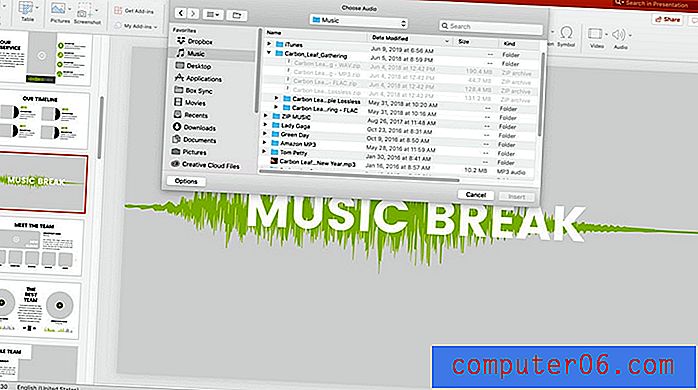
Met PowerPoint kunt u audiobestanden invoegen die zijn opgeslagen als MP3- of WAV-indeling. Let bij het toevoegen van audiobestanden op de bestandsgrootte. Grote audiobestanden kunnen uw presentatie groot maken en vertragen.
Voeg audio toe vanuit het menu Invoegen. Navigeer naar de audioknop en klik erop voor drie opties:
- Audiobrowser: hiermee worden audiobestanden op uw computer weergegeven waaruit u kunt kiezen in een nieuw venster. Met deze optie worden alle audiobestanden weergegeven en kunt u ze zelfs bekijken. Het toont alle bestandstypen, zelfs degene die niet door PowerPoint worden ondersteund. Nummers in iTunes moeten bijvoorbeeld worden geconverteerd naar MP3- of WAV-indeling voordat ze aan een dia kunnen worden toegevoegd.
- Audio uit bestand: hiermee kunt u een audiobestand op uw computer selecteren. U kunt elk bestand met de juiste indeling rechtstreeks invoegen.
- Audio opnemen: als u van plan bent uw eigen stem voor de audio te gebruiken of als u een korte muziekclip wilt opnemen
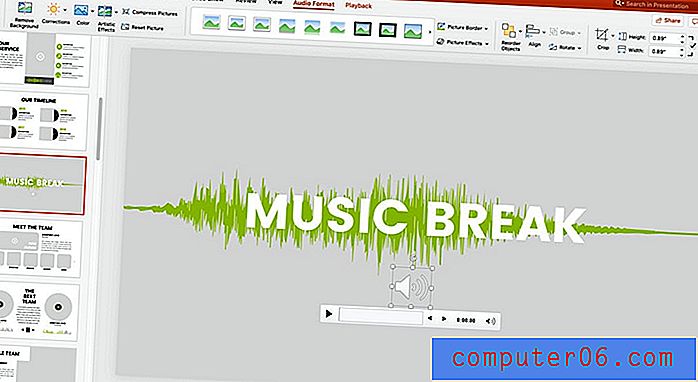
Zodra je een audioclip hebt gevonden die je wilt gebruiken, selecteer je Invoegen. Er verschijnt een audiopictogram op de dia. U zult ook merken dat er een tabblad Afspelen is verschenen in de werkbalk om aanpassingen aan het audiobestand te maken.
Bewerken om bij uw presentatie te passen
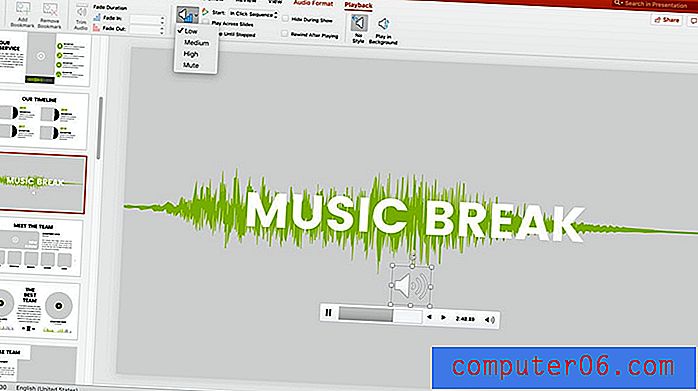
Nu is het tijd om de audio te bewerken om met uw presentatie te werken. Klik op het tabblad Afspelen om instellingen aan te passen, inclusief of muziek automatisch moet worden afgespeeld wanneer u bij de dia komt of dat u moet klikken om af te spelen.
Je kunt ook instellingen aanpassen zoals volume, fade in / out van de muziek, of je wilt dat het op meerdere dia's wordt afgespeeld, en looping-opties. Al deze instellingen bevinden zich in de werkbalk. U kunt ook basisbewerkingen uitvoeren, zoals het bijsnijden van de audio tot de juiste lengte.
Sla uw presentatie op en u bent klaar om te delen. PowerPoint 2007-versies en hoger sluiten automatisch audiobestanden in de presentatie in wanneer u opslaat.
Gevolgtrekking
Een audiobestand toevoegen aan een PowerPoint-presentatie is vrij eenvoudig en vereist alleen dat je het audiobestand hebt dat je wilt opnemen.
Terwijl je met oudere versies van PowerPoint muziek van een URL kunt halen, is die functionaliteit uitgeschakeld. Geen slechte zet, want het bespaart u de ongemakkelijke situatie dat de audio niet lokaal is ingesloten wanneer u het nodig heeft!
Vergeet niet om onze volledige gids met PowerPoint-sjablonen te bekijken, of onze verzameling van de beste PowerPoint-sjablonen voor uw volgende project!



